تحديث 2024 أبريل: توقف عن تلقي رسائل الخطأ وإبطاء نظامك باستخدام أداة التحسين الخاصة بنا. احصل عليه الآن من الرابط التالي
- تحميل وتثبيت أداة الإصلاح هنا.
- دعها تفحص جهاز الكمبيوتر الخاص بك.
- الأداة بعد ذلك إصلاح جهاز الكمبيوتر الخاص بك.
قد يرى بعض المستخدمين رسالة الخطأ 0x6100004a على شاشة طابعة HP الخاصة بهم عند محاولتهم استخدامها. لا تقتصر هذه المشكلة على نموذج محدد وقد ثبت أنها تؤثر على 6962 6968 و 6830 و 6810 (قد تكون هناك نماذج أخرى تتصرف بشكل مشابه).
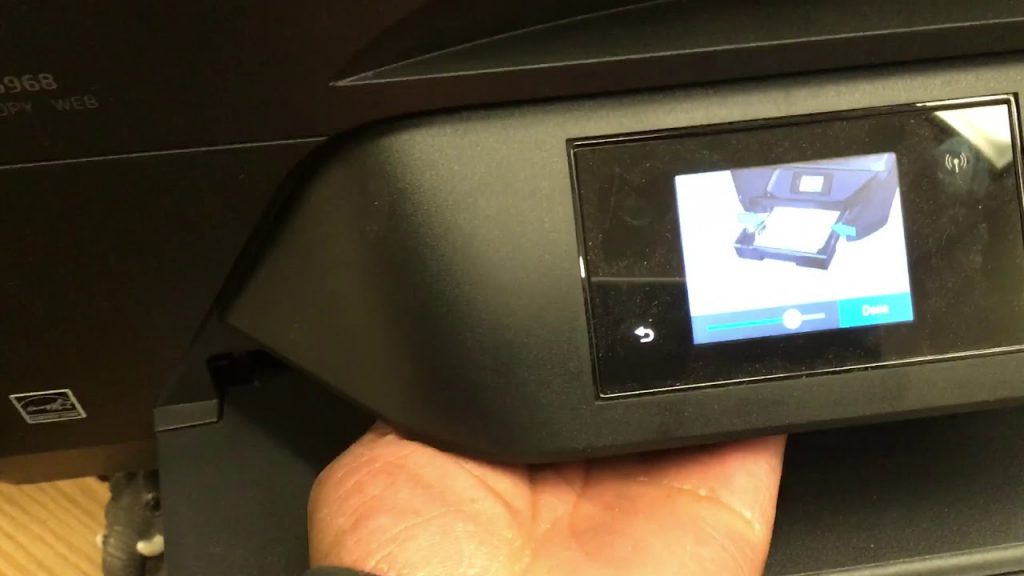
إذا وجدت خطأً ، يمكنك تصحيحه باتباع التعليمات. ما عليك سوى اتباع الخطوات أدناه لإصلاح ومسح رمز خطأ الطابعة 0X6100004A.
اضبط الطابعة على الإعدادات الافتراضية
- إذا لم تكن طابعتك قيد التشغيل ، فقم بتشغيلها أولاً ثم ارجع إلى "الشاشة الرئيسية" بالنقر فوق الزر "موافق" أو "إخفاء".
- الآن حدد موقع الزر "رجوع" على الجانب الأيسر من الزاوية.
- سترى بعد ذلك شاشة فارغة مع "قائمة المساعدة" في الجزء العلوي من الشاشة.
- بعد النقر على قائمة الدعم ، سترى رسالة وفي أسفل الشاشة علامة "X" كبيرة وأقواس على اليمين واليسار.
- انقر نقرا مزدوجا فوق قوس الصحيح ">" وسترى "القائمة إعادة تعيين".
- انقر الآن على الزر "موافق" الموجود بالأقواس اليمنى.
- اضغط على القوس الأيمن وسترى "إعادة تعيين جزئي". وعندما تضغط عليه مرة أخرى ، سترى على الفور موجه "إعادة الضبط شبه الكامل".
- بعد أداء "إعادة تعيين شبه كامل"، سيتم إعادة تعيين إعدادات الطابعة إلى الإعدادات الافتراضية وسيتم مسح انحشار الورق.
- أخيرًا ، يتم إيقاف تشغيل الطابعة تلقائيًا ويجب إعادة تشغيلها. الآن حاول الطباعة مرة أخرى.
تحديث أبريل 2024:
يمكنك الآن منع مشاكل الكمبيوتر باستخدام هذه الأداة ، مثل حمايتك من فقدان الملفات والبرامج الضارة. بالإضافة إلى أنها طريقة رائعة لتحسين جهاز الكمبيوتر الخاص بك لتحقيق أقصى أداء. يعمل البرنامج على إصلاح الأخطاء الشائعة التي قد تحدث على أنظمة Windows بسهولة - لا حاجة لساعات من استكشاف الأخطاء وإصلاحها عندما يكون لديك الحل الأمثل في متناول يدك:
- الخطوة 1: تنزيل أداة إصلاح أجهزة الكمبيوتر ومحسنها (Windows 10 ، 8 ، 7 ، XP ، Vista - Microsoft Gold Certified).
- الخطوة 2: انقر فوق "بدء المسح الضوئي"للعثور على مشاكل تسجيل Windows التي قد تسبب مشاكل في الكمبيوتر.
- الخطوة 3: انقر فوق "إصلاح الكل"لإصلاح جميع القضايا.
تأكد من أن حامل الخراطيش يتحرك بحرية عبر عرض الطابعة.
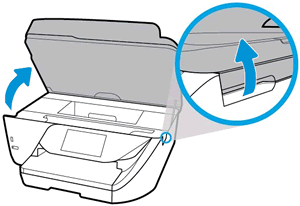
- قم بتشغيل الطابعة إذا لم تكن قيد التشغيل بالفعل.
- افتح باب الوصول إلى الخرطوشة.
- انتظر حتى تصبح السيارة خاملة وهادئة قبل المتابعة.
- عند تشغيل الطابعة ، افصل سلك الطاقة في الجزء الخلفي من الطابعة.
- افصل سلك الطاقة من مصدر الطاقة أو مأخذ التيار الكهربائي.
- استخدم مصباحًا كشافًا للتحقق من تحضير حامل الخراطيش للورق أو الأشياء التي قد تعوقه ، ثم قم بإزالة أي ورق أو أشياء تعثر عليها.
- انتقل داخل الطابعة من خلال باب الوصول إلى خرطوشة الحبر ، ثم حرّك حامل الخراطيش يدويًا.
- أزل أي ورق سائب أو عوائق تجدها.
- تأكد من أن حامل الخراطيش يمكن أن يتحرك بحرية عبر عرض الطابعة. أزح حامل الخراطيش بإحكام إلى الجانب الأيسر من الطابعة ثم إلى الجانب الأيمن.
- أغلق باب الوصول إلى خرطوشة الحبر.
- أعد توصيل سلك الطاقة بالجزء الخلفي من الطابعة.
- أعد توصيل سلك الطاقة بمصدر الطاقة أو بمأخذ التيار الكهربائي.
- قم بتشغيل الطابعة.
إعادة تعيين آلية الطباعة بالكامل

الخطوة العامة لاستكشاف الأخطاء وإصلاحها الموصى بها بشكل عام من قبل فنيي HP عند توقف الطابعة عن العمل هي إعادة تعيين آلية الطباعة بالكامل. لا يتطلب تنفيذ هذا الإجراء معرفة فنية ولا يعرض جهازك لخطر حدوث مزيد من الضرر.
بالنسبة للطابعات ، تعادل إعادة تعيين آلية الطباعة أداء دورة طاقة على أجهزة الكمبيوتر ووحدات تحكم الألعاب. أكد العديد من المستخدمين المتأثرين أن العملية تم تصحيحها بعد تنفيذ الخطوات التالية.
فيما يلي دليل موجز خطوة بخطوة لإعادة تعيين آلية الطباعة:
- قم بتشغيل الطابعة (إذا لم تكن قيد التشغيل بالفعل) وانتظر حتى نهاية تسلسل التمهيد.
- ملاحظة: إذا سمعت ضوضاء ، فانتظر حتى تدخل الطابعة في وضع السكون وتغلق قبل المتابعة إلى الخطوة التالية.
- افصل سلك الطاقة من الجزء الخلفي للطابعة (عند تشغيل الطابعة ولكن في وضع السكون). بعد فصل الطاقة ، افصل سلك الطاقة من مأخذ الحائط.
- انتظر 60 ثانية أو أكثر قبل توصيل سلك الطاقة مرة أخرى بالمأخذ. ثم أعد توصيل سلك الطاقة بالجزء الخلفي من طابعتك.
- شغّل طابعتك وانتظر حتى تنتهي من عملية الإحماء الأولى.
- عندما تغلق طابعتك وتذهب إلى وضع السكون ، جرب طباعة شيء ومعرفة ما إذا تم حل المشكلة.
نصيحة الخبراء: تقوم أداة الإصلاح هذه بفحص المستودعات واستبدال الملفات التالفة أو المفقودة إذا لم تنجح أي من هذه الطرق. إنه يعمل بشكل جيد في معظم الحالات التي تكون فيها المشكلة بسبب تلف النظام. ستعمل هذه الأداة أيضًا على تحسين نظامك لتحقيق أقصى قدر من الأداء. يمكن تنزيله بواسطة بالضغط هنا

CCNA، Web Developer، PC Troubleshooter
أنا متحمس للكمبيوتر وممارس تكنولوجيا المعلومات. لدي سنوات من الخبرة ورائي في برمجة الكمبيوتر واستكشاف الأخطاء وإصلاحها وإصلاح الأجهزة. أنا متخصص في تطوير المواقع وتصميم قواعد البيانات. لدي أيضًا شهادة CCNA لتصميم الشبكات واستكشاف الأخطاء وإصلاحها.

